JT452 
Forenlegende
  
Dabei seit: 24.01.2004
Beiträge: 5.052
Herkunft: Hamburg
 |
|
 Windows 7: perfmon für Systemdiagnose nutzen Windows 7: perfmon für Systemdiagnose nutzen |
     |
Seit Windows XP existiert das Tool perfmon in allen Windows-Editionen. Dieses kleine Tool eignet sich sehr gut zur Erstellung eines Systemberichts und einer ersten Diagnose unseres Betriebssystems. Wie damit umzugehen ist und welche Ergebnisse uns geliefert werden, erfahrt ihr in diesem kleinen Workshop......
Wir melden uns als Administrator oder mit einem Kontonamen mit Administratorrechten an unserem System an. Dann starten wir das Tool durch einen klick auf den Start-Button und der Eingabe perfmon /report in die Suchzeile, gefolgt von einem Druck auf die Enter-Taste.
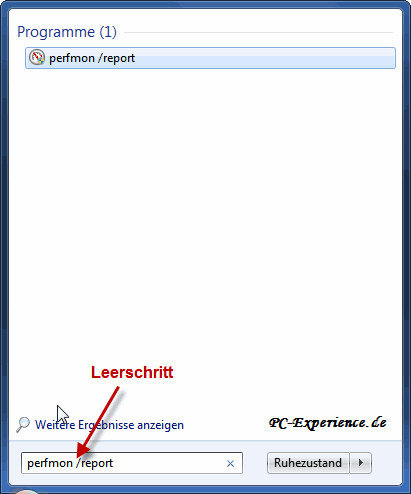
Das Tool startet sofort mit der Diagnose und der Erstellung eines Systemberichts.
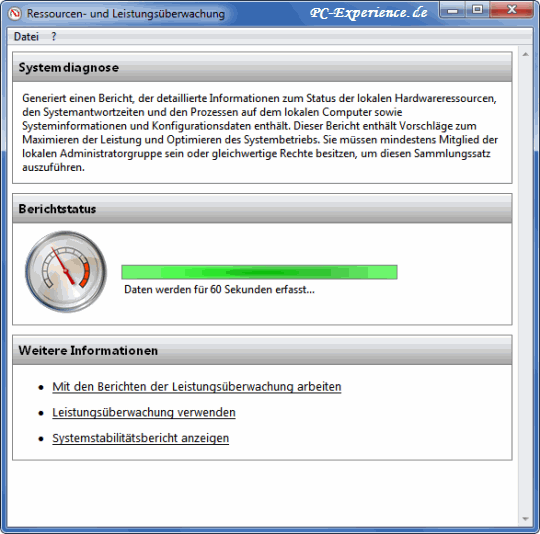 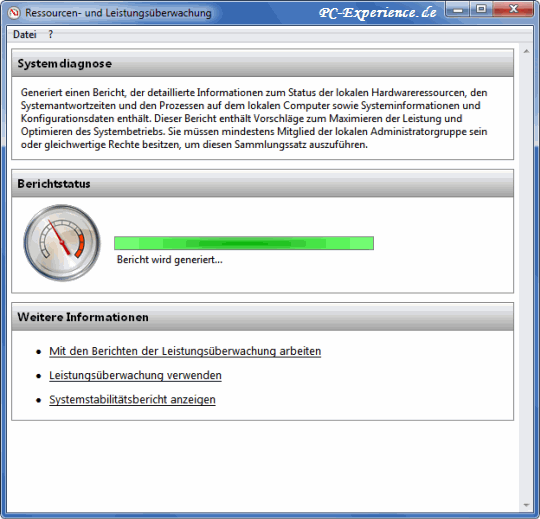
Dieser Vorgang dauert ca. 60 Sekunden, danach wird uns das Ergebnis sofort angezeigt. Sollten Fehler gefunden werden, so sehen wir auch sofort das geöffnete Fenster Warnungen. In unserem Beispiel will uns das Tool weismachen, dass kein Antiviren-Programm installiert ist. Wer uns kennt wird wissen, dass es nicht stimmt. Unsere kostenlose Version vom Hersteller AVG wird lediglich nicht von perfmon erkannt. In diesem Fenster werden aber auch Hinweise auf fehlende Treiber und andere Systemfehler gegeben, was auf unserem System aber nicht der Fall ist.
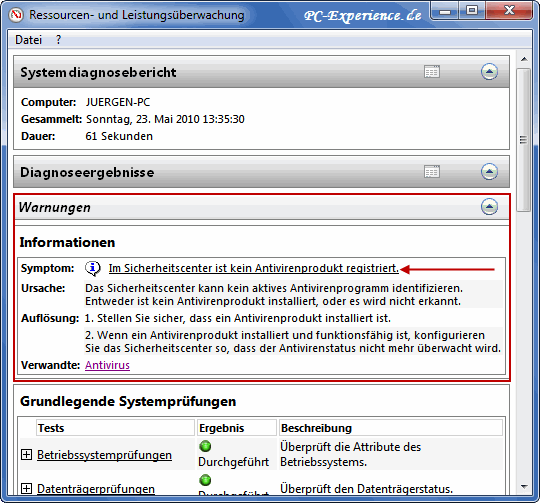
Hier ein anderes Ergebnis eines weiteren Systems. Bei der Warnung handelt es sich um einen Audio-Chip an unserer Tastatur, den wir deaktiviert haben. Da wir aber eine separate Soundkarte nutzen, benötigen wir diesen Chip nicht und er wurde still gelegt. Auch das hat perfmon bemerkt:

Im Abschnitt Grundlegende Systemprüfungen sehen wir, was das Tool im Einzelnen geprüft hat.
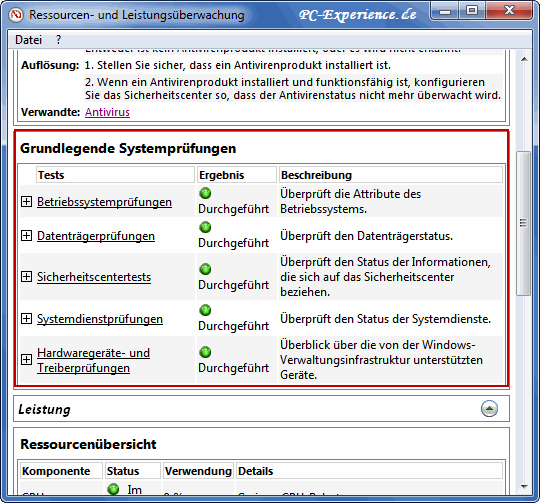
Wir öffnen die Plus-Zeichen vor den Überschriften an der linken Seite und bekommen Hinweise auf die eventuell gefundenen Unzulänglichkeiten.

Bei den Antivireninformationen sehen wir wieder einen rot unterlegten Hinweis mit einer roten Flagge am Ende.

Wir zeigen mit dem Mauspfeil auf diese Flagge (nicht klicken) und uns wird der schon bekannte Hinweis eingeblendet.

Im Abschnitt Leistung finden wir Hinweise auf die Auslastung der Hardware-Komponenten.
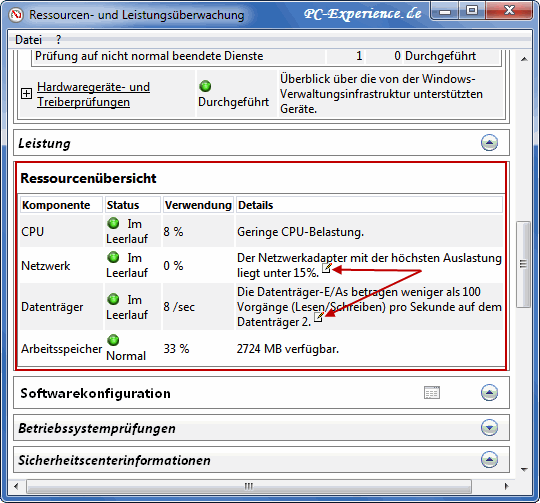
Im Bereich Netzwerk sehen wir am Ende der Zeile ein winziges Blatt mit einem Schreiber. Wir legen wieder den Maus-Pfeil darauf und bekommen erneut eine Statusmeldung gezeigt.

Auf einigen Abschnitts-Überschriften sind rechts tabellenartige Symbole sichtbar. Wir klicken darauf und sehen ein Auswahlmenü der einzelnen Berichte. Es sind klickbare Überschriften. Bei einem Klick darauf öffnet sich der entsprechende Abschnitt mit den enthaltenen Informationen.

Über das Menü Datei -> Speichern unter... lässt sich der Bericht als HTML-Datei zur späteren Verwendung abspeichern und mit dem Internet Explorer öffnen.
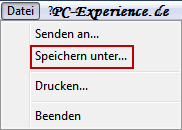
Mit diesem kleinen Tool haben wir eine gute Möglichkeit, uns aussagekräftige Informationen über den Ist-Zustand unseres Computers einzuholen. Wir erhalten Hinweise auf fehlende Sicherheitsprogramme oder Treiber und es werden Vorschläge zur Optimierung und Leistungssteigerung gemacht. Wer also wissen möchte, ob sein System gut konfiguriert ist oder ob wichtige Komponenten oder Treiber fehlen, findet mit diesem Tool eine erste hilfreiche Anlaufstelle.
Hinweis:
Nutzer von Produkten aus dem Hause O&O werden bei der Verwendung des Tools von einer Fehlermeldung überrascht und der Bericht wird nicht erstellt.

Das enthaltene Sonderzeichen "&" im Namen der Dienste soll für diesen Umstand verantwortlich sein und O&O Software will dieses Problem in künftigen Software Versionen fixen. Es kursieren Tipps zur "Deinstallation" und anschließenden "Neuinstallation" dieser Dienste, was sich jedoch auf unserem System als nicht erfolgreich gezeigt hat. Nur die temporäre Deinstallation der Produkte aus dem Hause O&O ließ uns den gewünschten Bericht erstellen.
weiterführende Links:
Windows 7: Perfmon reparieren
Ratgeber, Artikel, Tipps, Tricks und Tutorials
Artikel, Tipps, Tricks und Workshops für Windows 7
Artikel, Tipps, Tricks und Workshops für Windows 8.1
Artikel, Tipps, Tricks und Workshops für Windows 10
|
|















